Tôi có nên cập nhật BIOS của mình không? Làm thế nào để kiểm tra nếu cần một cái
BIOS máy tính của bạn hoặc Hệ thống đầu vào / đầu ra cơ bản là một chương trình máy tính có dây cứng cho phép hệ điều hành của bạn giao tiếp với phần cứng được gắn vào máy tính. Nó cũng là một phần của máy tính khởi động và chuẩn bị cho PC trước khi hệ điều hành tiếp quản.
Nói cách khác, nó phát hiện tất cả các thiết bị được đính kèm, kiểm tra xem chúng có hoạt động bình thường hay không và cho bạn biết có điều gì không ổn trước khi hệ điều hành bạn chọn tải.
BIOS của bạn được ghi vào một chip nhớ flash chỉ đọc mà không bị ảnh hưởng bởi nguồn điện bị cắt hoặc bất cứ điều gì xảy ra với hệ điều hành của bạn. Điều đó không có nghĩa là bản thân BIOS không thể được cập nhật. Thông qua một quá trình được gọi là “nhấp nháy”, BIOS của bạn có thể được cập nhật với các phiên bản mới do nhà sản xuất bo mạch chủ phát hành.
Nhưng Nên bạn cập nhật BIOS của bạn? Làm thế nào nó thậm chí được thực hiện?
Nội dung bài viết
Khi nào bạn nên cập nhật BIOS của mình
Cập nhật BIOS không phải là điều nhỏ nhặt. Nếu nó gặp sự cố vì một số lý do, bạn rất có thể kết thúc với một bo mạch chủ không bật, trong trường hợp đó, bạn phải mua một cái mới hoặc gửi nó để thay thế chip BIOS. Tuy nhiên, một số bo mạch chủ hiện đại có BIOS “kép”, nơi chip dự phòng thứ hai có thể được sử dụng để khôi phục chip chính. Tham khảo tài liệu về bo mạch chủ của bạn nếu bạn muốn biết liệu bo mạch chủ của bạn có tính năng này hay không.
Nếu máy tính của bạn hoạt động tốt và bạn không gặp khó khăn gì với nó, thì bạn có thể ngừng lo lắng về việc cập nhật BIOS của mình. Đó là, trừ khi phiên bản BIOS mới bổ sung các tính năng cụ thể mà bạn muốn.

Bạn cũng nên cập nhật BIOS của mình nếu có các lỗi bảo mật nghiêm trọng cần vá hoặc bạn có ý định nâng cấp lên CPU mới. Các CPU được phát hành sau khi BIOS của bạn được tạo có thể không hoạt động trừ khi bạn đang chạy phiên bản BIOS mới nhất. Các nhà sản xuất bo mạch chủ thường có một danh sách hỗ trợ CPU cho mỗi bo mạch chủ, trong đó hiển thị cả phiên bản BIOS cần thiết cho CPU đó.
Nếu không có tính năng đáng mong đợi, lỗi lớn hoặc nâng cấp phần cứng trên thẻ, thì tốt hơn hết bạn nên để BIOS một mình.
BIOS so với UEFI
Trong khi thực tiễn phổ biến vẫn là sử dụng thuật ngữ “BIOS”, hầu hết các máy tính hiện đại đều có một thứ gọi là UEFI hoặc Giao diện chương trình cơ sở mở rộng hợp nhất. Đây là phiên bản hiện đại ưa thích của BIOS.
UEFI đi kèm với một danh sách dài các tính năng được cải tiến so với BIOS cũ, nhưng đối với mục đích của chúng tôi, không có sự khác biệt thực sự nào ở đây. Cập nhật BIOS / UEFI của bạn hoạt động gần như giống hệt nhau.
Những gì bạn cần để cập nhật BIOS của bạn
Có hai cách chính để cập nhật BIOS của bạn. Một là từ trong giao diện riêng của BIOS, trước khi hệ điều hành của bạn thậm chí đã khởi động. Cái còn lại là từ bên trong hệ điều hành của bạn, sử dụng tiện ích flash BIOS do nhà sản xuất bo mạch chủ cung cấp.
Chúng tôi thực sự khuyên bạn nên sử dụng tiện ích dựa trên hệ điều hành nếu tùy chọn đó mở cho bạn. Có một vài lý do giải thích cho điều này, trong đó quan trọng nhất là nếu có vấn đề gì xảy ra với BIOS reflash, bạn vẫn có thể khắc phục sự cố trong khi máy tính chưa khởi động lại.

Nói cách khác, flash lại BIOS cũ hoặc thử flash lại BIOS mới. Nó cũng giúp hầu hết các nhà sản xuất bo mạch chủ tốt đều có các tiện ích cập nhật về cơ bản được tự động hóa, giúp cuộc sống của bạn trở nên dễ dàng.
Nếu bạn cần cập nhật BIOS từ chính menu BIOS, thường là do không có hệ điều hành nào được cài đặt, thì bạn cũng sẽ cần một ổ USB có bản sao của phần sụn mới trên đó. Bạn sẽ phải định dạng ổ đĩa thành FAT32 và sử dụng một máy tính khác để tải xuống tệp và sao chép nó vào ổ đĩa. Chúng tôi sẽ hướng dẫn bạn qua quy trình cụ thể sâu hơn một chút.
Bản cập nhật có sẵn không?
Có hai cách để dễ dàng kiểm tra bản cập nhật BIOS. Nếu nhà sản xuất bo mạch chủ của bạn có một tiện ích cập nhật, bạn thường chỉ cần chạy nó. Một số sẽ kiểm tra xem có bản cập nhật hay không, những người khác sẽ chỉ cho bạn biết phiên bản phần sụn hiện tại của BIOS hiện tại của bạn.
Trong trường hợp đó, bạn có thể truy cập trang hỗ trợ và tải xuống cho kiểu bo mạch chủ của mình và xem liệu có sẵn tệp cập nhật chương trình cơ sở mới hơn tệp bạn đã cài đặt hay không.
Bạn cũng có thể sử dụng một tiện ích như CPUZ để kiểm tra phiên bản BIOS hiện tại của mình hoặc phương án cuối cùng là khởi động vào menu BIOS và kiểm tra số phiên bản ở đó.
Cập nhật bằng Tiện ích
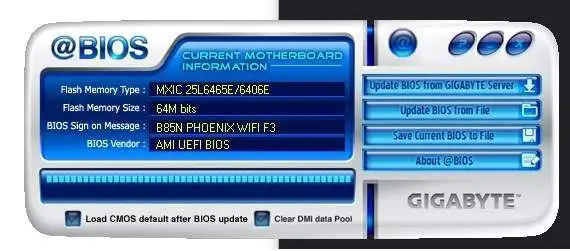
Máy tính chúng tôi đang làm việc ở đây có bo mạch chủ Gigabyte, vì vậy chúng tôi phải tải xuống tiện ích cập nhật Gigabyte, được gọi là @BIOS. Mỗi thương hiệu và kiểu bo mạch chủ có thể khác nhau. Vì vậy, hãy tìm kiếm một tiện ích tương đương cho bảng cụ thể của bạn.
Khi tiện ích được tải xuống, tất cả những gì chúng ta phải làm là chạy nó. Nó phát hiện phiên bản BIOS hiện tại và kiểm tra bản cập nhật. Nếu nó tìm thấy một, nó sẽ yêu cầu chúng tôi bắt đầu cập nhật. Bạn cũng có thể flash thủ công tệp phần sụn bạn đã tải xuống bằng tiện ích này.
Điều này hữu ích trong trường hợp bạn cần quay lại phiên bản BIOS cũ hơn vì các vấn đề tương thích, lỗi mới hoặc suy giảm hiệu suất
Cập nhật bằng BIOS / UEFI
Giả sử rằng bạn đã tải xuống tệp phần sụn mới và sao chép nó vào ổ đĩa flash, hãy khởi động lại máy tính của bạn rồi nhấn phím để khởi động vào BIOS. Đây thường là phím Del hoặc F12, nhưng hãy kiểm tra hướng dẫn sử dụng bo mạch chủ của bạn để biết phương pháp chính xác. BIOS của bạn có thể sẽ trông giống như thế này.
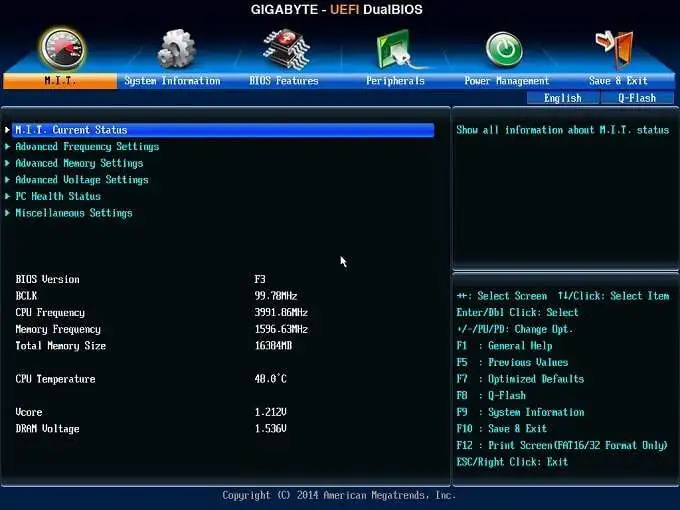
Mỗi BIOS trông khác nhau, nhưng nó phải là một tùy chọn đề cập đến cập nhật hoặc flash BIOS. Nếu bạn chọn tùy chọn, nó sẽ cho phép bạn chọn tệp phần sụn từ ổ USB. Sau khi thực hiện tất cả các xác nhận thích hợp, quá trình nhấp nháy sẽ hoàn tất.
Trong trường hợp bo mạch Gigabyte của chúng tôi, tiện ích này được gọi là “Q-flash”.
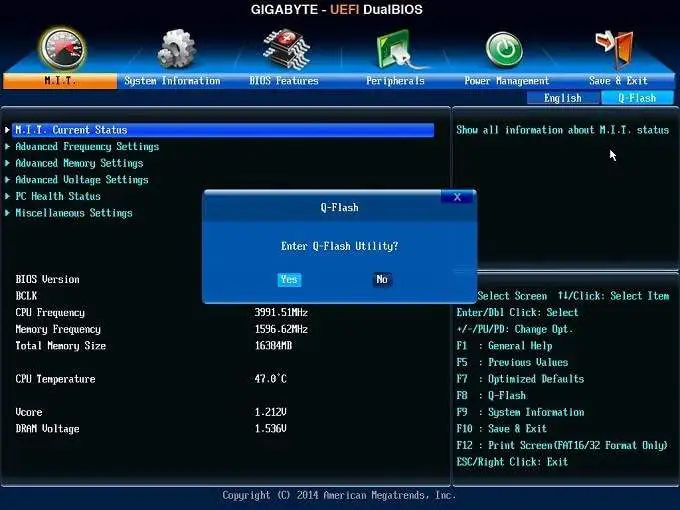
Rất tiếc, chức năng chụp ảnh màn hình UEFI không hoạt động khi Q-flash được khởi chạy, nhưng tiện ích chỉ cần hỏi bạn vị trí của tệp phần sụn đã cập nhật và sau đó flash BIOS. Đơn giản!
Mẹo quan trọng
Đảm bảo 200% rằng phần sụn bạn tải xuống thực sự dành cho bo mạch chủ của bạn. Một số kiểu bo mạch chủ có nhiều bản sửa đổi phần cứng. Vì vậy, điều quan trọng là phải khớp bản cập nhật với bảng chính xác của bạn. Điều rất quan trọng là quá trình nhấp nháy không bị gián đoạn theo bất kỳ cách nào. Cho dù do cắt điện hay bạn nhấn nút đặt lại.
Chúng ta chưa bao giờ gặp phải tình trạng board bị brick hoặc tự flash không thành công, nhưng chúng vẫn xảy ra và đó có thể là một nỗi đau thực sự để khắc phục. Vì vậy, hãy làm theo hướng dẫn của nhà sản xuất bo mạch chủ của bạn và đảm bảo rằng bạn hiểu quy trình trước khi thực hiện nó. Tin tốt là, bằng cách này hay cách khác, đèn flash sẽ kết thúc sau vài giây.

